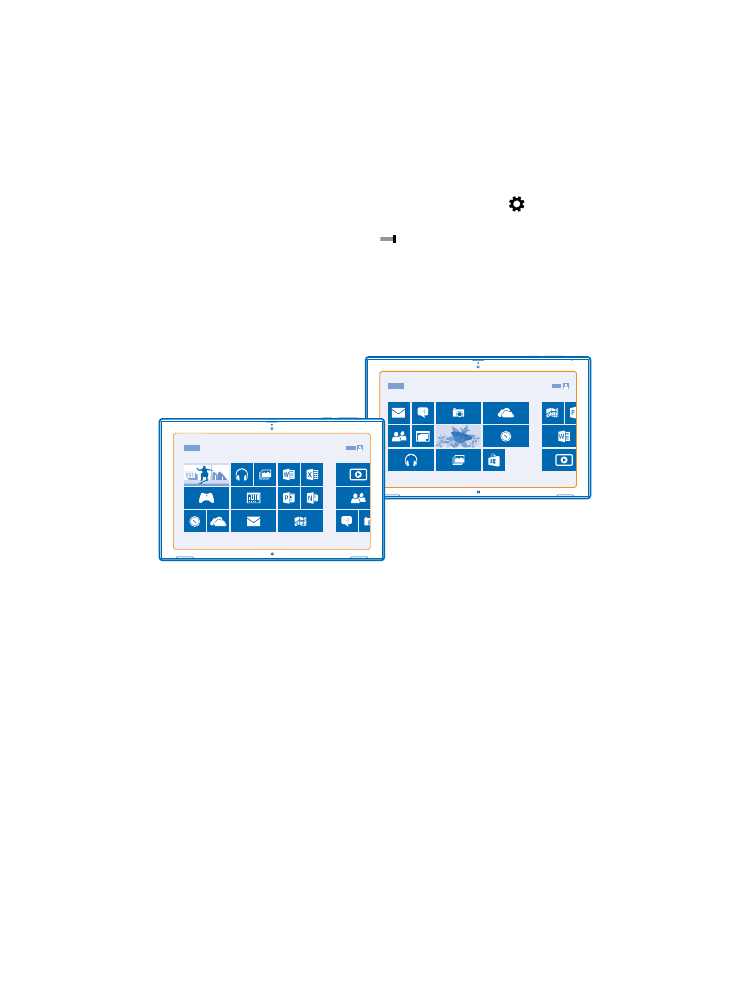
Personalizzare la schermata Start
Le app preferite sono sempre a disposizione. È possibile aggiungere alla schermata Start app, contatti
e siti Web e raggruppare i riquadri nel modo desiderato. Alcuni riquadri possono essere ridimensionati
o attivati, ad esempio, per visualizzare le ultime notizie.
1. Toccare e tenere premuto il riquadro che si desidera muovere.
2. Trascinare e rilasciare il riquadro in una nuova posizione.
© 2013–2014 Microsoft Mobile. Tutti i diritti sono riservati.
19
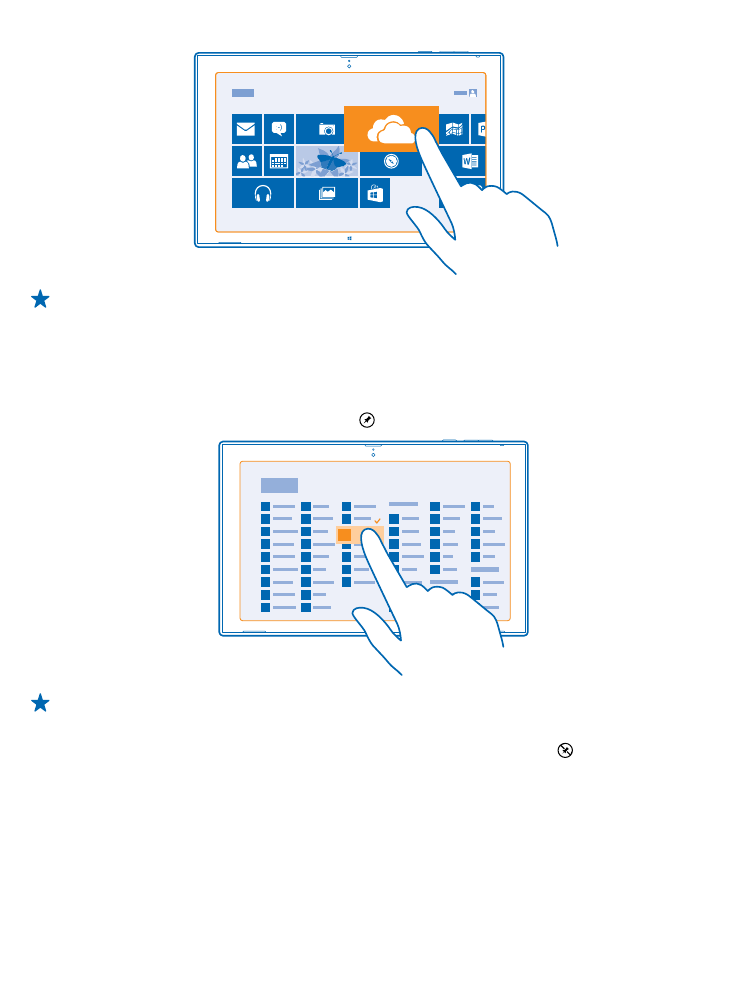
Suggerimento: Per spostare rapidamente un riquadro da un lato dello schermo a un altro,
trascinare il riquadro verso la parte inferiore dello schermo e tenerlo fermo per un paio di
secondi. La schermata Start si ridimensiona e risulta così facile spostare il riquadro in un'altra
posizione sullo schermo.
Per creare un nuovo gruppo, rilasciare il riquadro su uno spazio vuoto sullo schermo.
Aggiungere un'applicazione
Toccare e tenere premuta l'app, quindi toccare .
Suggerimento: se si cambia idea, per cancellare la selezione, toccare di nuovo l'app.
Rimuovere un riquadro
Nella schermata Start toccare e tenere premuto un riquadro, quindi toccare .
Il riquadro viene rimosso dalla schermata Start, non viene ad esempio disinstallata l'app né eliminato
il sito Web dai preferiti.
Cambiare le impostazioni dei riquadri
Per visualizzare le opzioni relative ai riquadri, nella schermata Start toccare e tenere premuto il
riquadro.
© 2013–2014 Microsoft Mobile. Tutti i diritti sono riservati.
20
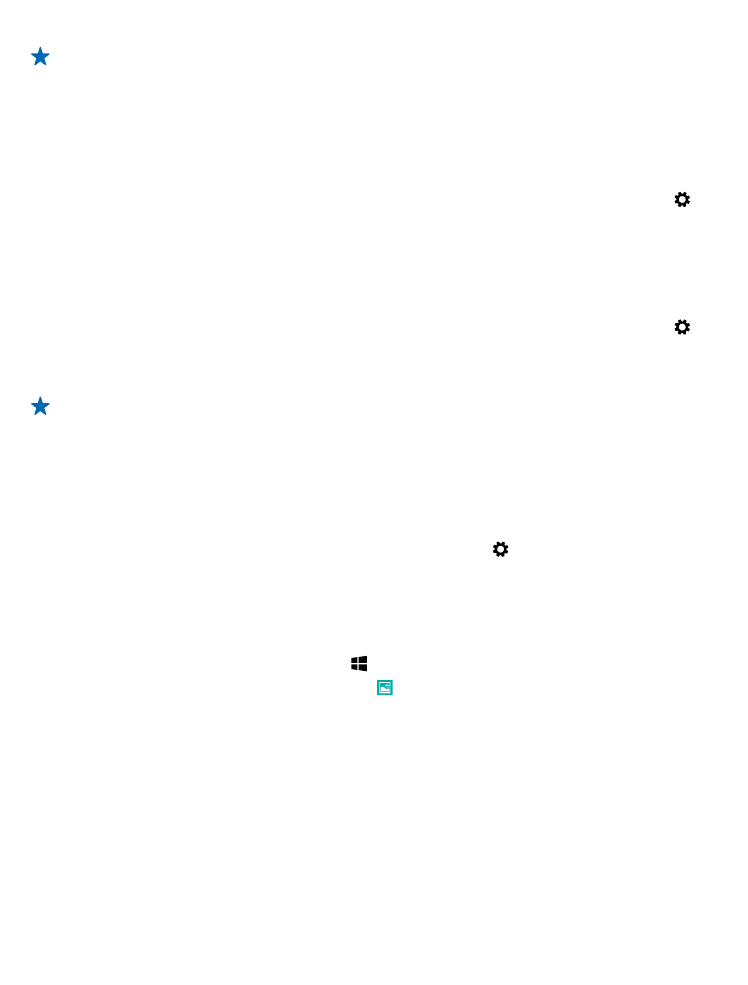
Suggerimento: È possibile ad esempio ridimensionare alcuni riquadri oppure attivare o
disattivare un riquadro animato. I riquadri animati si aggiornano quando il tablet viene connesso
a Internet.